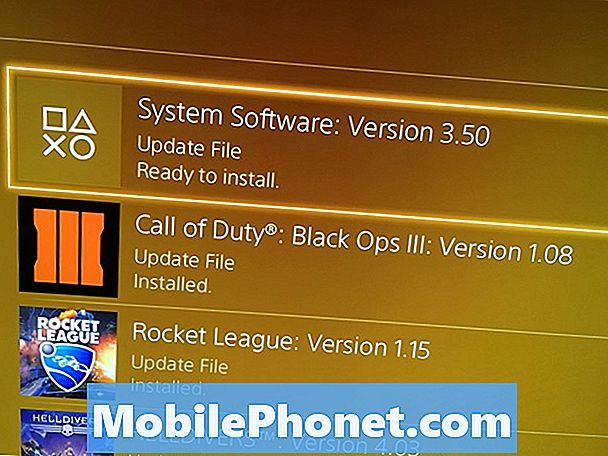Obsah
Úvodná obrazovka v operačnom systéme Windows 8.1 spoločnosti Microsoft je určená na pomoc prvým používateľom systému Windows 8. Je to plné swipes a gest, aby sa úlohy, ktoré by inak trvať veľa času, okamžite k dispozícii. Napriek tomu to môže byť veľmi mätúce - najmä ak máte dlhšiu históriu so staršími verziami systému Windows, ako je napríklad systém Windows 7. Tu je návod, ako používať úvodnú obrazovku systému Windows 8.1 na tablete.
Pochopenie pohybov
Keď ste prvýkrát zapli svoj tablet s operačným systémom Windows 8.1, možno ste si všimli malý videonávod, ktorý sa vás snažil poučiť o zložitosti systému Windows 8. Nebojte sa, ak ste tomu nevenovali pozornosť; sotva niekto robí a nie je tam žiadny spôsob, ako ho spustiť.

Ak chcete ovládať Windows 8.1 na dotykovej obrazovke, musíte zvládnuť umenie gest a swipes. To znamená, že väčšina základných ponúk systému Windows 8 a príkazy nemajú prvok na obrazovke. Namiesto toho musia používatelia inštinktívne vedieť, čo robiť v každej situácii.
Bar Charms
Presunutím prsta z pravej strany doľava na obrazovke tabletu systému Windows 8.1 uvidíte, čo sa nazýva panel Charms. Bar Charms je miesto, kde budete musieť ísť na takmer čokoľvek na vašom tablete Windows 8.1. Panel Charms má päť možností. Položme ich.

Vyhľadávanie je prvým kúzlom na vrchole. Kliknutím na neho môžu používatelia vyhľadávať takmer každé jednotlivé miesto na svojom zariadení. V predvolenom nastavení bude prehľadávať všetko vo vašom tablete, ale vyhľadávanie môžete zúžiť na aplikácie, nastavenia, súbory, webové videá a webové obrázky. Vstavaný do kúzla je integrácia Bing, takže keď budete hľadať pomocou panela Charms, okamžite prejde na web a predstaví vám miestne a online výsledky vyhľadávania. Mnohé aplikácie sa tiež integrujú s vyhľadávacím kúzlom pre interné vyhľadávania. Napríklad prehľadávanie televíznych relácií a filmov Netflixu je rovnako pohodlné ako preťahovanie, aby ste otvorili panel Charms, klepnutím na položku Search a výberom položky Netflix z rozbaľovacej ponuky.
Zdieľať kúzlo
Funkcia Share Charm sa integruje priamo so zabudovanou aplikáciou Ľudia. To vám umožňuje rýchlo zdieľať aktualizácie stavu a obrázky s priateľmi a rodinou bez nutnosti webového prehliadača. V niektorých prípadoch môžete zdieľať informácie s aplikáciami, ktoré nie sú vstavané do systému Windows 8.1. Napríklad, čitatelia noviniek vám umožnia používať zdieľanie kúzla na tweetovanie odkazov na zaujímavé príbehy.
Start Charm vás vždy zavedie na úvodnú obrazovku.
Zariadenia Charm
The Devices Charm je najkomplikovanejšou partiou, pretože jeho funkcie nie sú vždy priamo vpred. Ak chcete prenášať čokoľvek do inteligentnej televízie alebo do konzoly Xbox One, premietnuť čokoľvek na displej alebo vytlačiť dokument, zariadenie Charm je to, kam idete. Zachytenie znamená, že tieto funkcie sa zobrazia iba vtedy, ak je kompatibilné zariadenie.
Nastavenia Kúzlo
Nakoniec je tu nastavenie Charm. Robí presne to, čo jej názov napovedá. Kliknutím na toto kúzlo sa okamžite otvoria nastavenia pre každú aplikáciu Windows Store. Okrem toho umožňuje zmeniť nastavenia zariadenia. Ak by ste napríklad chceli upraviť jas obrazovky v tablete, kde by ste to urobili.
Aplikácie & Multitasking
Umiestnenie prsta na pravej strane obrazovky tabletu systému Windows 8.1 a jeho pretiahnutie mierne odhaľuje panel multitasking. Kedykoľvek otvoríte aplikáciu Windows Store, zobrazí sa tu. Odtiaľ môžete prepínať medzi rôznymi aplikáciami alebo presúvať aplikácie na každú stranu obrazovky, aby ste získali viac multitaskingu.

Buďte opatrní s týmto ľavým okrajom, pretože vás tiež prenesie späť na poslednú aplikáciu, ktorú ste otvorili, a nie je nič viac mätúce.
Kým sa zaoberáme témou aplikácií, umiestnenie prsta v hornej časti obrazovky a ťahanie nadol zavrie aplikácie. Pretiahnutím hornej časti aplikácií na ľavý okraj obrazovky ho zatvoríte a otvoríte predchádzajúcu aplikáciu.
App Bars

Okrem tých ďalších skrytých pruhov, o ktorých sme hovorili, je tu tretí bar, ktorý je rovnako nenápadný. Posunutím nahor od spodného okraja obrazovky av niektorých aplikáciách a úvodnej obrazovke nájdete panel aplikácií. Tieto aplikácie sa líšia v závislosti od aplikácie - niektoré aplikácie ich značne využívajú a iné ich nepoužívajú. Zvyčajne skryje niekoľko možností, ako je to, čo vidíte na obrazovke. Existuje napríklad možnosť prispôsobenia, ktorá sa zobrazí, keď otvoríte panel aplikácií na obrazovke Štart.
Úvodná obrazovka
Samotná úvodná obrazovka je veľmi jednoduchá. Myslite na každú dlaždicu ako na skratku. V predvolenom nastavení Windows 8 obsahuje tony Live Tiles pre vás začať. Kedykoľvek pridáte ďalšie aplikácie, pridáte nový potenciálny súbor Live Tile, ktorý môžete pripnúť na úvodnú obrazovku, kde nájdete ďalšie aktualizácie.
Aplikácie pre pracovnú plochu je možné pripnúť k úvodnej obrazovke vedľa aplikácií pre službu Windows Store, ale je to posledná aplikácia, ktorá vám poskytne prehľadné živé dlaždice, ktoré zobrazujú aktuálnu predpoveď počasia alebo ďalšiu schôdzku. Pripnutie niečoho na úvodnú obrazovku je také jednoduché, ako keď sa na úvodnej obrazovke presuniete nahor a klepnete na aplikáciu, ktorú chcete pripnúť.

Umiestnenie dvoch prstov na začiatočné premietanie potom pohybom prstov k sebe vám umožní oddialiť vaše živé dlaždice. Tam ich môžete rozdeliť do skupín a zmeniť ich.
Tu to máte. Toto sú základy úvodnej obrazovky, ak máte tablet so systémom Windows 8.1. Najprv to bude trochu mätúce, ale čím viac s ním budete trénovať, tým ľahšie to dostanete. Ak budete tablet často používať s myšou a klávesnicou, budete tiež chcieť čítaťGottaBeMobile je Sprievodca pomocou úvodnej obrazovky v systéme Windows 8.1 s myšou a klávesnicou taky.